excel表清除原公式的教程
发布时间:2016-12-22 16:16
相关话题
Excel中经常需要使用到清除公式的技巧,清除公式具体该如何操作呢?下面是由小编分享的excel表清除原公式的教程,以供大家阅读和学习。
excel表清除原公式教程:
清除公式步骤1:笔者简单举例一个简单的公式数据,前面两列之后,当然,我们日常会有更多的复制的公式,但是原理是一样的。
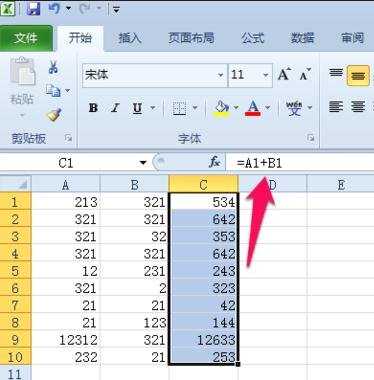
清除公式步骤2:我们选中,然后点击右键,复制,我们用快捷键复制也可以,如图。

清除公式步骤3:复制后,我们点击右键,在粘贴的时候,选择性粘贴,选择数据值的属性粘贴,如图。这样就去除公式,只保留数据了。
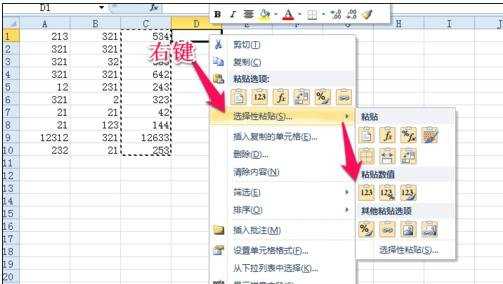
清除公式步骤4:除了右键,我们也可以从开始——》粘贴下面的小箭头,选择性来粘贴,如图。直接选择我们的需要的属性图标即可。
清除公式步骤5:也可以选择下方的选择性粘贴,如图。

清除公式步骤6:然后选择数值,点击确定,如图。
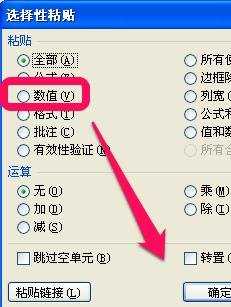
清除公式步骤7:这样粘贴的数据,就纯数值了,就没有公式了。如图。

看了excel表清除原公式的教程还看了:
1.excel删除公式保留数字的教程
2.excel删除公式保留数据的教程
3.excel怎么删除公式保留数据
4.excel去掉公式的教程
5.excel 清除公式函数格式的方法
6.excel批量替换公式的教程

excel表清除原公式的教程的评论条评论